Qu'est-ce que YouTube Studio ? Comment utiliser YouTube Creator Studio pour développer votre chaîne
Publié: 2022-06-03YouTube modifie constamment ses services pour faciliter la publication pour les créateurs de contenu. Mais, que vous téléchargiez des vidéos régulièrement ou fréquemment sur YouTube, vous auriez dû essayer d'utiliser YouTube Studio.
Pour aider les nouveaux utilisateurs et aider à combler les lacunes dans les connaissances de certains utilisateurs réguliers, voici une liste des choses que vous pouvez accomplir en utilisant YouTube Studio au-delà de la simple publication de vidéos.
Table des matières
- 1 Qu'est-ce que YouTube Studio ?
- 2 Comment utiliser YouTube Studio ?
- 2.1 Tableau de bord YouTube Studio
- 2.2 Analyses de YouTube Studio
- 2.3 Gestionnaire de vidéos YouTube Studio
- 2.4 Communauté YouTube Studio
- 2.5 Chaîne YouTube Studio
- 2.6 Audio YouTube Studio
- 3 Le studio YouTube est-il gratuit ?
- 4 Où est le studio YouTube
- 5 Éditer vos vidéos YouTube YouTube
- 6Conclusion
- 6.1 Connexe
Qu'est-ce que YouTube Studio ?
YouTube fournit l'application YouTube Studio YouTube Studio pour les créateurs de contenu afin de mieux gérer leurs chaînes.
L'outil était connu sous le nom de Creator Studio. L'objectif était de faciliter le processus pour les créateurs de contenu qui gèrent leurs chaînes via un panneau de contrôle. C'est un must pour tout créateur de contenu.
Pour ouvrir ce programme, cliquez sur l'icône de votre profil, située en haut à droite, puis appuyez sur "YouTube Studio".
Comment utiliser YouTube Studio ?
Vous pouvez obtenir de nombreux détails dans YouTube Studio. Explorons les différents domaines et discutons des détails inclus avec chacun.
Tableau de bord YouTube Studio
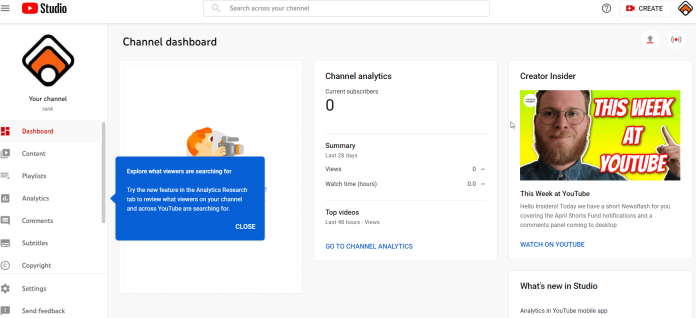
Le tableau de bord YouTube Creator Studio est votre source ultime de vue d'ensemble de votre chaîne. Dans cette section, YouTube n'arrêtera pas de vous donner tous les détails importants concernant votre chaîne, y compris l'état de vos vidéos et même des suggestions pour attirer davantage l'attention.
Dernières informations sur votre vidéo : affiche votre dernière vidéo, ainsi que des informations importantes telles que les vues, la durée moyenne de visionnage et la durée de visionnage. Vous pouvez choisir "Aller à l'analyse vidéo" pour afficher une version complète de l'analyse de votre vidéo.
Abonnés récemment inscrits : votre tableau de bord vous permet également de voir les abonnés récents qui ont choisi de s'abonner au cours des 28 derniers jours.
Actualités : le tableau de bord de YouTube Studio comprend des pages d'actualités qui fournissent aux utilisateurs des informations utiles sur le secteur.
Creator Insider Vous consultez les mises à jour techniques de YouTube ? Cette section vous tiendra au courant des mises à jour techniques et bien plus encore sur la plateforme.
Analyse de la chaîne : la section d'analyse de votre tableau de bord vous donne un aperçu de vos abonnés actuels, de leurs durées de visionnage et de leurs vues, des meilleures vidéos et bien plus encore. Il vous donne également accès à la page d'analyse complète, afin que vous puissiez approfondir les informations.
Des idées que vous pouvez utiliser : YouTube va même jusqu'à proposer la section "Idées pour vous" qui vous fournit de précieuses suggestions sur la création de votre prochaine vidéo pour qu'elle soit un succès instantané.
Analyses de YouTube Studio
Analytics est au cœur de votre campagne marketing. Si vous téléchargez de nombreuses vidéos incroyables (ou de nombreuses vidéos que vous jugez excellentes) mais que vous ne vérifiez pas vos analyses, vous pouvez penser que vos efforts sont inefficaces. Analytics peut vous aider à déterminer la meilleure façon d'améliorer votre campagne pour augmenter les vues et l'engagement ou tout autre que vous souhaitez mesurer.
C'est un excellent moyen d'évaluer si votre campagne est un succès ou nécessite quelques ajustements. Vous pouvez mieux comprendre les statistiques suivantes en utilisant la section d'analyse de YouTube Creator Studio. Sachez que vous pouvez modifier la durée de la période utilisée pour l'analyse de chaque métrique en modifiant le menu déroulant situé au-dessus de la page principale.
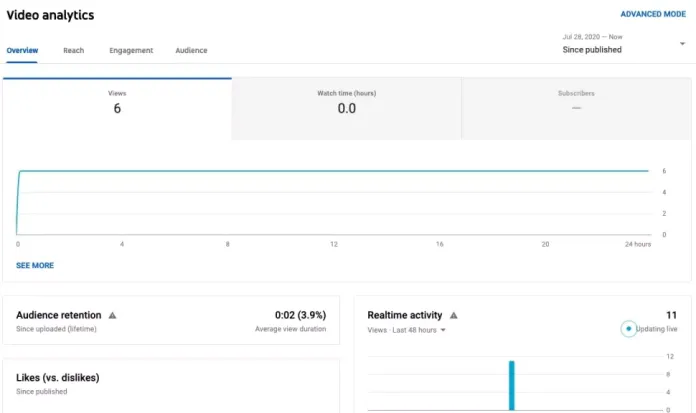
- Vues
- Il est temps de regarder
- Les abonnés
Les trois statistiques et graphiques sont disponibles lorsque vous accédez pour la première fois à la zone d'analyse de YouTube Studio. Studio YouTube. Mais, si l'utilisateur clique sur "Voir plus" dans le coin inférieur gauche du graphique, il y a un trésor de données supplémentaires, notamment :
- Origine du trafic
- Géographie
- Âge du spectateur
- Sexe du spectateur.
- État de l'abonnement.
- Source d'abonnement.
- Playlist.
- Type d'appareil
- Lecture de l'emplacement
- Impressions
- Taux de clics d'impressions
- Vues
- Durée moyenne de visionnage.
- Durée de visionnage
La section d'analyse peut également afficher l'activité en temps réel pour les vidéos de votre chaîne. Par exemple, vous pouvez afficher les informations des dernières 48 heures ou 60 minutes d'une vidéo particulière.
Gestionnaire de vidéos YouTube Studio
Le gestionnaire de vidéos YouTube Studio de YouTube Studio vous aide à conserver toutes vos vidéos au même endroit. Il est accessible en cliquant sur l'onglet "Vidéos" dans le coin droit de YouTube Studio. Studio YouTube. À partir de là, vous aurez la possibilité de contrôler l'apparence de vos vidéos et de voir la date de publication ainsi que les vues, les commentaires et même les goûts et les dégoûts.

Si vous recherchez un outil d'édition YouTube en ligne, c'est l'onglet parfait ! Cette section vous permet de modifier les aspects les plus cruciaux de votre vidéo. Si vous sélectionnez le lien vers une vidéo, comme indiqué ci-dessus, vous pourrez modifier les parties suivantes de votre vidéo en cliquant sur l'onglet "Basique" de l'onglet "Basique" :
- Titre
- La description
- Vignette
- Mots clés
- URL de la vidéo
- Nom de fichier
- Visibilité
- Listes de lecture sur lesquelles il apparaît
- Cartes
- Écran de fin
Communauté YouTube Studio
Dans la section "Création" ou "Commentaires" de l'onglet "Commentaires" de votre studio YouTube, vous pourrez voir tous vos commentaires au même endroit. Les commentaires apparaîtront dans l'ordre chronologique en commençant par le dernier commentaire. Il sera possible de savoir qui a fait un commentaire et la date, l'heure à laquelle le commentaire a été publié, ainsi que les options pour aimer, ne pas aimer et "coeur" le commentaire.
Vous pourrez également supprimer le commentaire, déposer une plainte et bloquer la personne hors de votre page, et toujours accepter les commentaires faits par cet utilisateur, ou même ajouter cet utilisateur en tant que modérateur pour les commentaires. Vous pouvez également répondre aux commentaires directement via votre section de commentaires. YouTube vérifie également les commentaires pour vous en plaçant les commentaires qui pourraient être du spam dans l'onglet "Spam probable".
Chaîne YouTube Studio
Dans la zone des chaînes de la section des chaînes de YouTube Studio, YouTube Studio vous permet de surveiller la progression de diverses directives cruciales de YouTube. Par exemple, vous pourrez vérifier :
Statut des droits d'auteur : nombre d'avertissements pour atteinte aux droits d'auteur que vous avez reçus et votre statut en tant que titulaire des droits d'auteur.
Statut des règles de la communauté : combien d'avertissements recevez-vous pour avoir enfreint les règles de la communauté.
Audio YouTube Studio
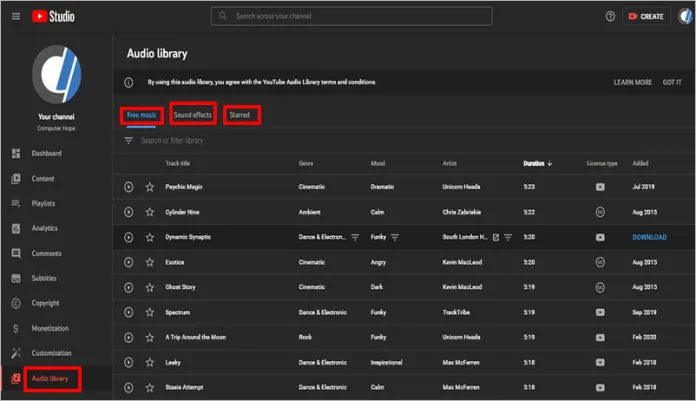
YouTube Creator Studio YouTube Creator Studio propose des tonnes de musique gratuite à utiliser dans la vidéo de votre chaîne. Il organise les pistes en fonction de l'ambiance du genre, de la durée de l'instrument et bien d'autres. De plus, il existe une large gamme d'effets sonores que vous pouvez télécharger sur vos vidéos.
Le studio YouTube est-il gratuit ?
Oui, YouTube Studio est gratuit. Vous pouvez utiliser YouTube Studio gratuitement. Application YouTube Studio pour iOS et Android.
Où est le studio YouTube ?
Si vous utilisez un appareil mobile tel qu'une tablette ou un smartphone, vous souhaitez utiliser cette application gratuite YouTube Studio pour iOS et Android . Cette application est un jeu d'enfant pour gérer votre chaîne YouTube lorsque vous êtes en déplacement. Rendez-vous sur cette page d'assistance pour découvrir les bases de YouTube Studio. Application YouTube Studio.
Éditer vos vidéos YouTube YouTube
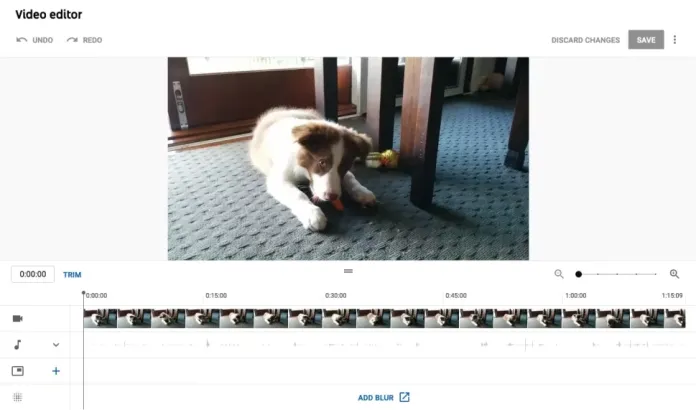
L'édition de vos vidéos peut les rendre beaucoup plus professionnelles et soignées. YouTube est livré avec des outils d'édition que vous pouvez utiliser gratuitement, et vous n'avez pas besoin d'une connaissance approfondie des logiciels d'édition complexes pour utiliser ces outils.
Pour accéder à l'Éditeur, connectez-vous à Votre Studio YouTube et cliquez sur l'onglet Vidéo .
Sélectionnez la vidéo que vous souhaitez modifier, puis sélectionnez dans l'onglet de l' éditeur .
YouTube Video Editor YouTube Video Editor vous permet de réduire la longueur d'une vidéo ou de supprimer tout contenu inutile au début et à la fin. Il vous permet également d' inclure des cartes ou un écran de fin pour créer des liens vers d'autres chaînes, des listes de lecture vidéo et autres.
Si vous n'êtes pas satisfait de l'apparence des modifications, vous pouvez toujours revenir à la version originale. L'affichage des modifications dans la version publiée dans la vidéo peut prendre un certain temps. Cela peut prendre jusqu'à plusieurs heures dans certains cas. Tout dépend du type de modifications que vous effectuez et de la durée de la vidéo. Pour les modifications simples, il est difficile de battre la facilité et la commodité des outils d'édition de YouTube intégrés à la plate-forme.
Conclusion
La transition vers YouTube Studio ne devrait pas être une tâche difficile avec les nombreuses fonctionnalités disponibles. Cependant, nous espérons que cet article vous aidera à vous concentrer et à vous concentrer sur les fonctionnalités les plus importantes.
Dans les années à venir, YouTube ne proposera que des expériences de studio sans tracas similaires à la façon dont les applications mobiles permettent aux fonctions de studio d'être disponibles en déplacement pour ceux qui créent rapidement.
Obtenez des services de conception graphique et vidéo illimités sur RemotePik, réservez votre essai gratuit
Pour vous tenir au courant des dernières nouvelles sur le commerce électronique et Amazon, abonnez-vous à notre newsletter sur www.cruxfinder.com
